Самостални екрани под називом монитори имају и својеконтроле боја. Тастери за осветљење на тастатури и сопствене контроле осветљења Виндовса не контролишу светлост вашег монитора. Супротно томе, можете променити само осветљеност екрана лаптопа и ништа друго. Чак ни апликација Подешавања не нуди вам никакве могућности за промену контраста и засићености екрана лаптопа. То не значи да не можете да га промените. Можете, подешавања је мало тешко пронаћи.
Ваш контраст и засићеност контролишеграфичка картица стога ће подешавање за промену контраста и засићености екрана вашег лаптопа бити на контролној табли ваше графичке картице. То би могла бити НВИДИА Цонтрол Панел, АМД Цонтрол Центер или Интел Грапхицс Цонтрол Панел. Ако имате наменски ГПУ, подешавање је највероватније на подешавањима уграђене графичке картице.
Подешавања графичке картице
Да бисте приступили подешавањима ваше графичке картице, кликните десним тастером миша на празан део радне површине и из контекстног менија одаберите своју графичку картицу у возилу. У нашем случају то су Интел Грапхицс Сеттингс.

Подешавања боја и екрана
И Интел Грапхицс и НВИДИА Цонтрол Панелимају одељак за приказ. АМД контролни центар вероватно има и њега. Запамтите да ако имате и НВИДИА и Интел ГПУ, подешавање екрана ће бити на уграђеној графичкој картици, која је обично Интел. Одаберите подешавање екрана и потражите подешавања боје, или нешто слично.
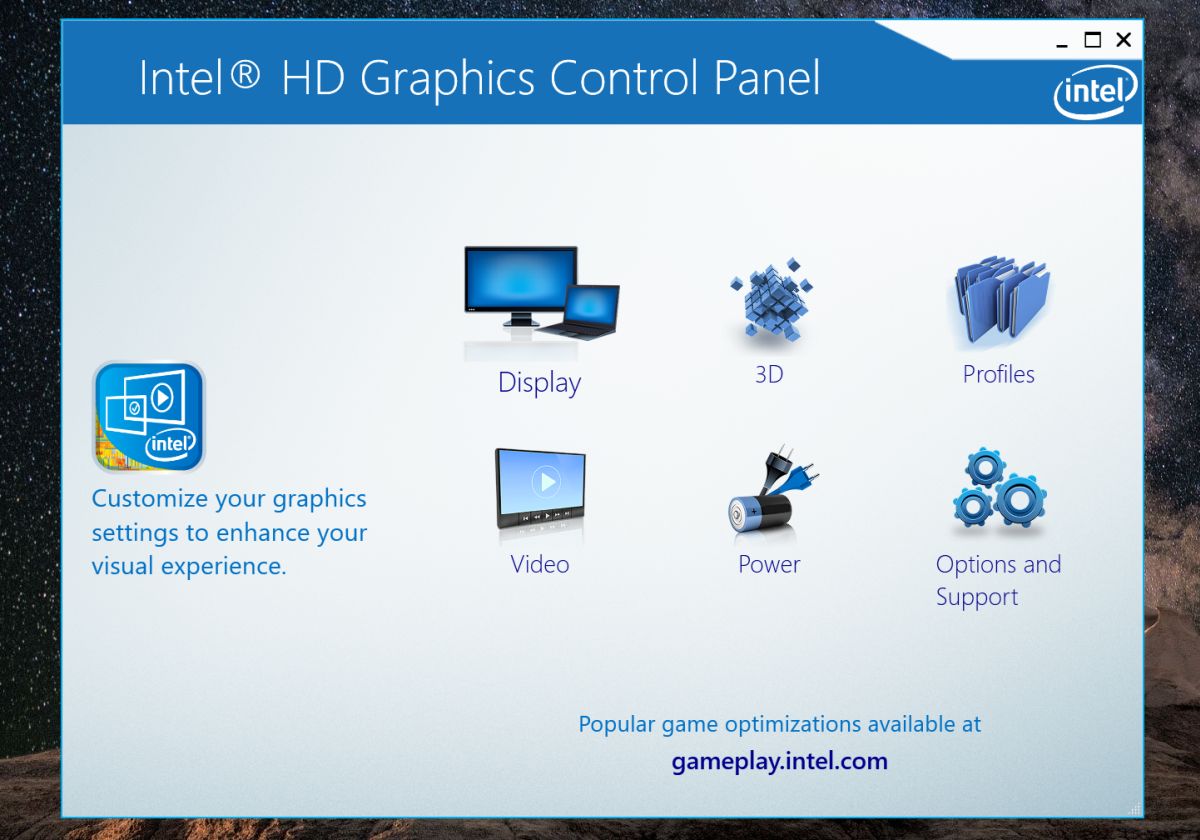
Подешавања боја су места где можете да променитеконтраст и засићеност екрана вашег лаптопа. Вероватно ћете видети клизаче за контролу нијансе и оштрине. У зависности од модела графичке картице који имате, можда ћете моћи да конфигуришете и различите профиле боја за ваш приказ. Профили вам омогућавају брзо пребацивање између различитих конфигурација боја.
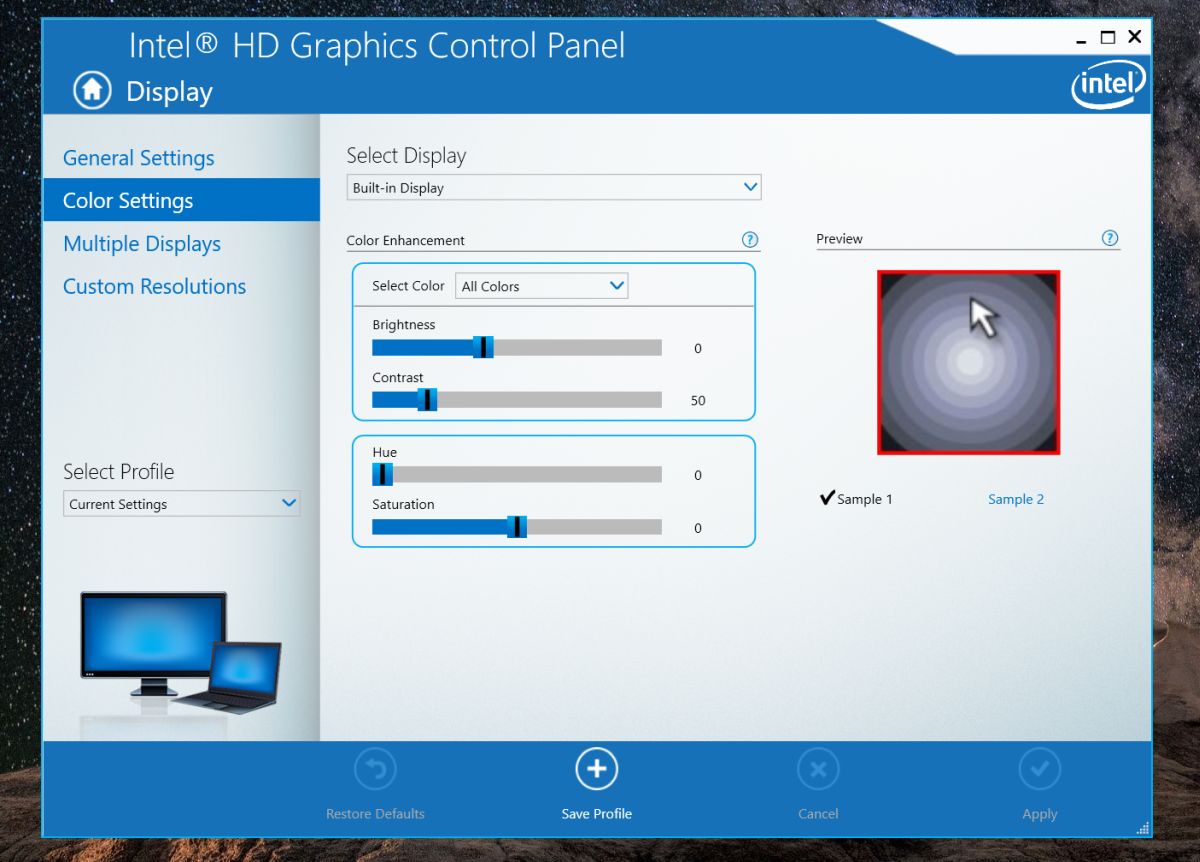
Неке поставке управљања бојом ће бити посебнена одређени модел и прављење ГПУ-а. На пример, моја уграђена графичка картица омогућава ми да променим контраст, нијансу и засићеност за све боје или за црвену, плаву и зелену боју појединачно. Старије Интелове графичке картице можда не подржавају исту функцију.
Ако сте случајно поставили контраст, нијансу инивоа засићености онима до којих заслон изгледа лоше, потражите задану опцију за враћање. Било који интерфејс за контролу графичке картице који вам омогућава да промените ове поставке имаће једноставну опцију једним кликом да бисте све вратили на задану вредност.
Промена контраста, нијансе и засићења ћени на који начин не оштетите хардвер. Подешавања су унутар подржаног распона вашег екрана тако да нема чега да се бринете. Обично су стандардна подешавања за уграђени екран преносних рачунара најбоља. Ако је ваш изглед наопако промењен, а промена контраста, засићења и нијансе не представља трик, размислите о ресетовању профила боја за ваш дисплеј.













Коментари